随着时间的推移,我们的笔记本电脑可能会变得越来越慢或出现问题。这时,重装系统是一个常见的解决方法。本文将为您介绍如何在戴尔笔记本电脑上重装系统,并提供...
2024-10-21 273 戴尔笔记本电脑
在使用戴尔笔记本电脑进行系统重装时,有时会遇到USB无法进入系统恢复界面的问题。本文将详细介绍如何通过其他途径解决这一问题,帮助读者顺利完成系统重装。
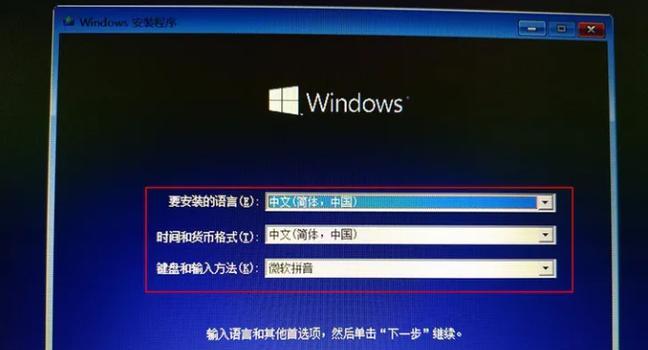
检查USB接口是否正常连接
1.检查USB接口是否松动,如果有松动现象,可以尝试重新连接USB设备。
2.可以尝试更换不同的USB接口,有时候某个接口可能出现故障,导致无法正常使用。

使用内置恢复分区进行系统重装
1.打开电脑,并按下“F12”或“F8”键进入戴尔笔记本电脑的启动菜单。
2.在启动菜单中选择“修复你的计算机”或“恢复系统”,进入系统恢复界面。
3.根据提示选择“重装操作系统”或类似选项,按照步骤进行系统重装。
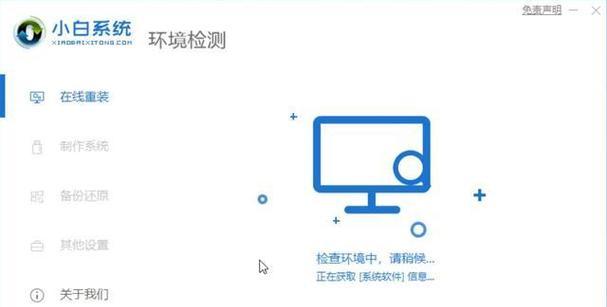
通过重新分区来解决USB无法进入的问题
1.在系统恢复界面选择“高级选项”或“更多恢复选项”。
2.选择“命令提示符”或“进入命令行”,进入命令行界面。
3.输入“diskpart”命令,打开磁盘分区工具。
4.使用“listdisk”命令查看磁盘列表,找到需要重装系统的磁盘。
5.使用“selectdiskX”命令(X代表磁盘号),选择需要重装系统的磁盘。
6.使用“clean”命令清除磁盘上的所有分区和数据。
7.使用“createpartitionprimary”命令创建一个主分区。
8.使用“formatfs=ntfsquick”命令将主分区格式化为NTFS文件系统。
9.使用“active”命令将主分区设置为活动分区。
10.使用“exit”命令退出磁盘分区工具。
使用PE系统进行重装
1.在其他电脑上下载并制作一个PE系统的启动U盘。
2.将制作好的PE启动U盘插入戴尔笔记本电脑的USB接口。
3.打开电脑,并按下“F12”或“F8”键进入启动菜单。
4.在启动菜单中选择从USB设备启动,进入PE系统。
5.在PE系统中选择“重装系统”或类似选项,按照步骤进行系统重装。
刷新BIOS设置
1.关闭电脑,并按下电源键启动。
2.在戴尔LOGO出现之前按下“F2”或“DEL”键进入BIOS设置界面。
3.在BIOS设置界面中找到“ResettoDefault”或“LoadDefaultSettings”选项。
4.选择该选项并保存更改,退出BIOS设置界面。
5.重新启动电脑,尝试再次使用USB进行系统重装。
本文详细介绍了如何通过其他途径解决戴尔笔记本电脑在重装系统时USB无法进入的问题。读者可以根据实际情况选择合适的方法,顺利完成系统重装。
标签: 戴尔笔记本电脑
相关文章

随着时间的推移,我们的笔记本电脑可能会变得越来越慢或出现问题。这时,重装系统是一个常见的解决方法。本文将为您介绍如何在戴尔笔记本电脑上重装系统,并提供...
2024-10-21 273 戴尔笔记本电脑

随着科技的不断进步,笔记本电脑已经成为现代人工作、学习和娱乐的重要工具之一。而戴尔作为一家全球知名的电脑制造商,其笔记本电脑备受用户青睐。本文将对戴尔...
2024-07-29 362 戴尔笔记本电脑

戴尔笔记本电脑作为一款广受欢迎的电脑品牌,很多人在使用中可能会遇到开机问题。当我们按下电源按钮却无法启动笔记本电脑时,我们应该采取怎样的措施呢?本文将...
2024-07-10 393 戴尔笔记本电脑
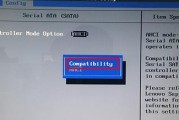
在使用电脑的过程中,难免会遇到需要重新安装操作系统的情况。本文将为大家详细介绍在戴尔笔记本电脑上如何安装Windows7系统的步骤和注意事项,希望能够...
2024-06-09 475 戴尔笔记本电脑

在使用戴尔笔记本电脑的过程中,有时我们需要重新安装系统来解决一些问题或者更新操作系统。而使用U盘来安装系统则是一种方便快捷的方式。本文将为大家详细介绍...
2024-02-03 379 戴尔笔记本电脑

戴尔是一家享有盛誉的计算机制造商,他们的笔记本电脑在市场上非常受欢迎。BIOS是电脑的基本输入输出系统,对于电脑的性能和功能起着重要作用。在某些情况下...
2024-01-25 685 戴尔笔记本电脑
最新评论